Page 1

Disque dur externe USB et eSATA
RAID à 2 disques
Guide de l’utilisateur
Français
Page 2
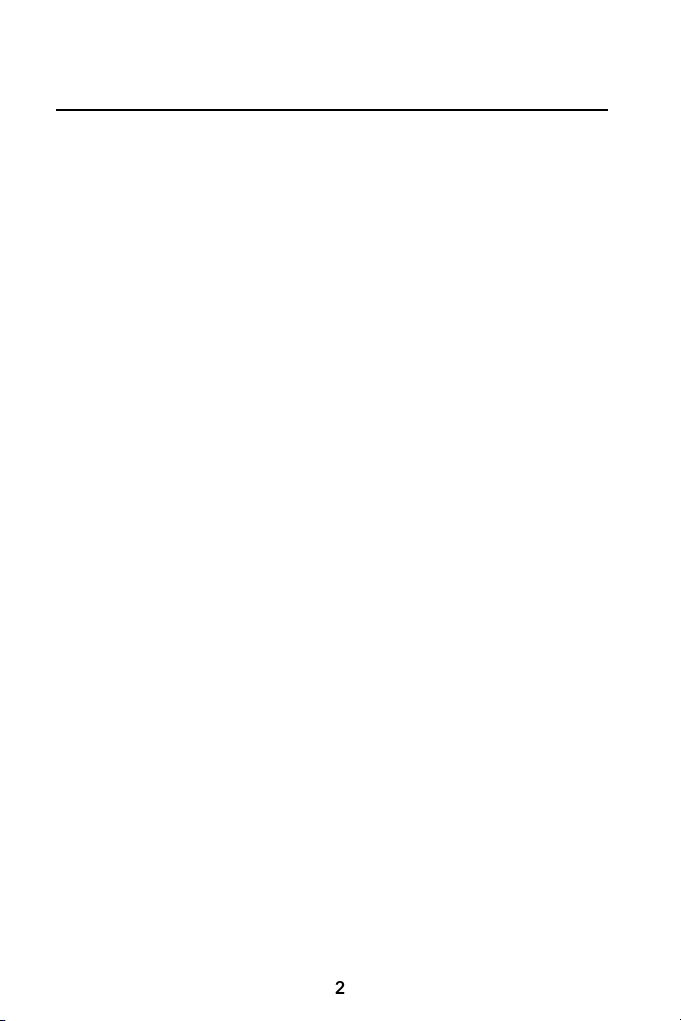
oduction
3
C
3
2
3
C
s
4
eau a
5
l
C
6
D
s
S
A
Avis
3
3
4
ommaire
Intr
ontenu du disque : Notifi cation IMPORTANTE
Logiciel Nero BACKITUP
ommandes, connecteurs et indicateur
Panneau avant
Pann
A propos du disque dur 6
acement du disque sur le bureau 6
P
onnexion à votre ordinateur
rrière
Confi guration du mode RAI
7
Déconnexion du disque dur
our les utilisateurs de Window
our les utilisateurs de Mac O
11
ssistance technique
Conditions de garantie 12
WEEE 1
onformité FCC 1
Declaration CE 1
onformité RoHs
Page 3
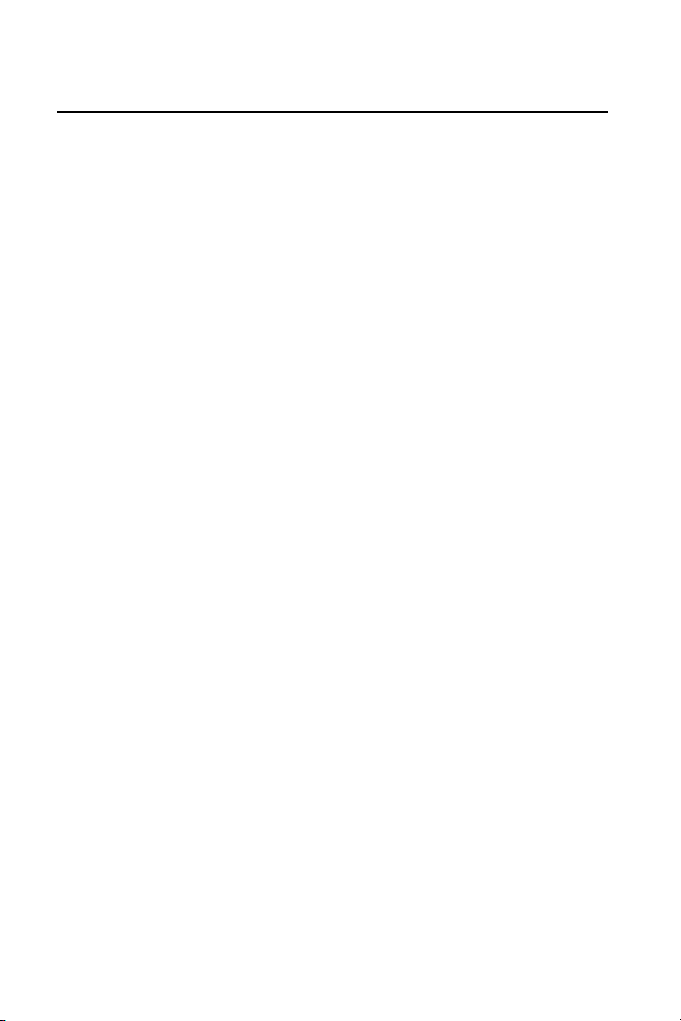
ntroductio
n
f
q
_
f
q
d
fi
-
.
.
Ce disque dur externe RAID Verbatim se compose de deux disques durs distincts.
“RAID” est l’abréviation de “Redundant Array of Independent Disks”, une méthode
standard consistant à combiner plusieurs disques durs afi n d’atteindre des niveaux
de per
ormance, de fi abilité et de capacité inégalés.
Avant de commencer à utiliser le dis
uelques informations importantes concernant votre nouveau produit.
Contenu du disque : Notifi cation IMPORTANTE
es fi chiers et logiciels suivants sont préinstallés sur le disque RAID :
• Logiciel Nero BACKITUP 2 ESSENTIALS
• Verbatim
• Formatage vers FAT32.pd
Avant de modifi er les paramètres de mode RAID via le bouton situé sur le panneau
arrière du disque, enregistrez ces fi chiers à un autre emplacement, par exemple sur
e disque dur de votre PC.
Le dis
ur le mode concaténation (également appelé Spanning). Le bouton permettant de
régler le mode concaténation porte le libellé BIG à l’arrière du disque.
Avant
e mode ou dans tout autre mode), vous devrez transférer/enregistrer tous les
chiers vers un autre emplacement.
FAT32_tool.exe
ue dur externe RAID à 2 disques Verbatim est confi guré par défaut en usine
e changer de mode RAID à tout moment (après l’utilisation du disque dans
ue, vous devez prendre connaissance de
ogiciel Nero BACKITUP 2
e logiciel de sauvegarde Nero BACKITUP 2 est inclus sur le disque dur. Double
cliquez sur le dossier Nero sur le disque, puis double-cliquez sur le fi chier setupx
our lancer l’installation. La fenêtre d’installation de Nero apparaît. Suivez les
instructions de l’assistant pour installer le logiciel
VERTISSEMENT : le changement de mode RAID supprimera toutes les données
gurant sur le disque. Ne changez pas le réglage du bouton de mode RAID avant
d’avoir enregistré toutes les données du disque, y compris le logiciel Nero fourni,
vers un autre emplacement de stockage
Page 4
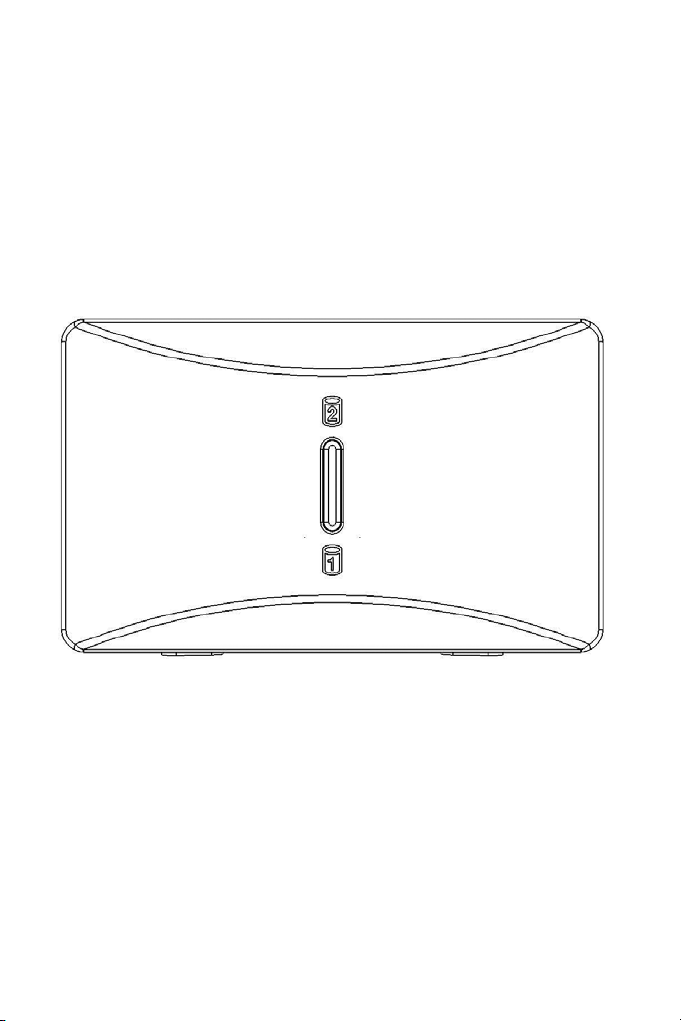
Commandes, connecteurs et indicateurs
ous avec les fonctions de
y
.
miliarisez-v
anneau avant
e panneau avant comporte deux voyants multicolores visibles par l’intermédiaire
d’une lentille unique, comme illustré ci-dessous. Pendant la séquence de mise
sous tension, les deux vo
sous tension terminée normalement, les deux voyants restent ÉCLAIRÉS en BLEU
de façon fi xe. Les deux voyants clignotent rapidement en BLEU lors de l’accès aux
onnées
ants clignotent en BLEU. Une fois la séquence de mise
l’unité.
Page 5
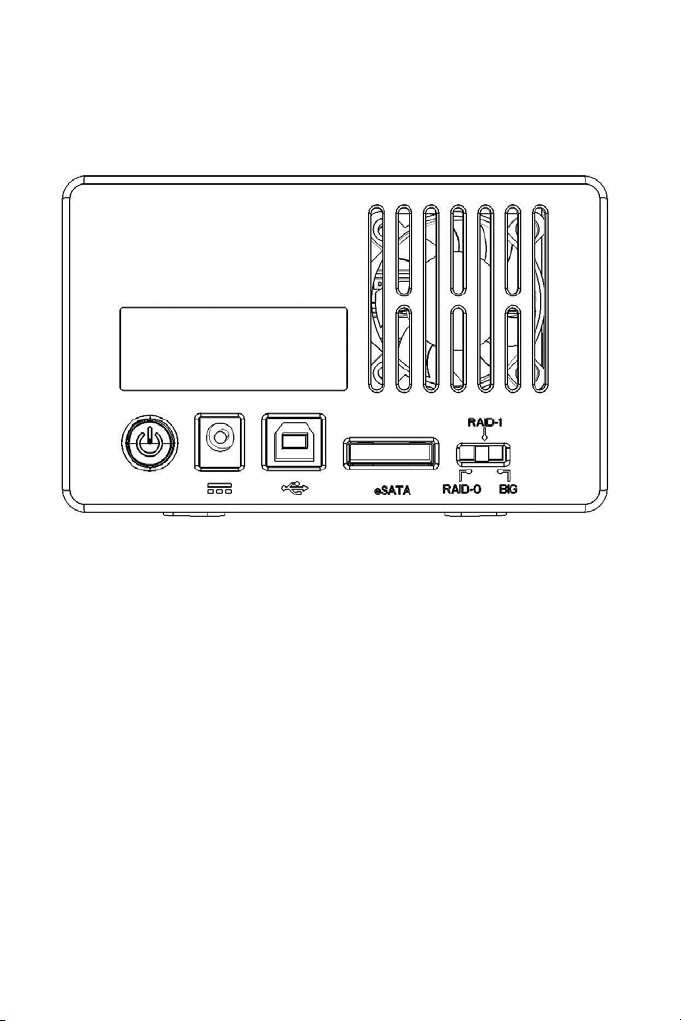
anneau arrièr
e
/
.
l
.
ur le panneau arrière fi gurent le bouton de mise sous/hors tension, les connecteurs
d’interface et le bouton de mode RAID. Reportez-vous à l’illustration ci-dessous.
. Bouton de mise sous/hors tension : une fois l’adaptateur secteur
orrectement relié au disque et à une prise de courant, vous pouvez
appuyer sur le bouton de mise sous/hors tension pour allumer le disque.
our éteindre le disque, appuyez à nouveau sur le bouton de mise sous
ors tension
2. Connecteur USB : utilisez ce connecteur pour relier le disque à votre
rdinateur via USB.
3. Connecteur eSATA : utilisez ce connecteur pour relier le disque à votre
rdinateur via eSATA.
4. Bouton de mode RAID : reportez-vous à la section Confi guration du
mode RAID ci-dessous.
AVERTISSEMENT :
les données fi gurant sur le disque. Ne bougez pas le bouton de mode
AID avant d’avoir enregistré toutes les données du disque vers un autre
mplacement de stockage
e changement de mode RAID supprimera toutes
Page 6

A prop
os du disque dur
u
.
r
d
.
.
l
Le produit est pré-formaté au format FAT32. Ce format permet une
utilisation avec Windows ou Mac OS.
Remarque : la capacité dépend du modèle. 1 Mo = 1 000 000 octets/1 Go =
000 000 octets/1 To = 1 000 000 000 000 octets. Une partie de la capacité est
utilisée pour les logiciels préchargés, le formatage et d’autres fonctions, et n’est
onc pas disponible pour le stockage des données. Par conséquent, et en raison de
éthodes de calcul différentes, votre système d’exploitation peut vous signaler un
ombre inférieur de mégaoctets /gigaoctets / téraoctets.
acement du disque sur le burea
Placez le disque sur un bureau ou une table robuste rangé, rien ne devant
oquer la circulation d’air autour de l’unité. Veillez à ne bloquer aucune
verture d’aération
onnexion à votre ordinateu
Ce disque dur externe Verbatim est doté de connexions USB 2.0 et eSATA.
Vous pouvez connecter votre disque dur à un ordinateur via USB ou eSATA,
mais pas les deux à la fois.
La connexion
simple. Suivez les étapes ci-dessous.
ranchez l’adaptateur secteur fourni sur le disque dur, puis sur une
rise murale.
Appuyez ensuite sur le bouton de mise sous/hors tension à l’arrière du
.
disque
ranchez enfi n le câble de données. Connectez le cordon USB (fourni) 3.
à partir du port USB situé sur le disque dur vers un port USB disponible
sur votre ordinateur. Pour eSATA, connectez le cordon eSATA (fourni)
à partir du port eSATA situé sur le disque dur vers un port eSATA
disponible sur votre ordinateur
e disque dur est installé automatiquement et une nouvelle icône
apparaît dans Poste de travai
Windows) ou sur le bureau (Mac).
e votre disque dur à votre ordinateur est une tâche très
Page 7

Les remarques suivantes s’a
ppliq
:
q
f
D
.
.
uent selon le système d’exploitation de
otre ordinateur et le type d’interface que vous utilisez
Remarque 1 : USB sous Windows. Si vous utilisez un port USB 1.1 sur votre ordinateur
Windows, il est possible que l’avertissement suivant apparaisse sur votre écran :
Périphérique USB à haut débit connecté à un concentrateur USB à débit réduit. Ceci
’indique pas qu’il existe un problème car le disque dur est compatible avec les ports
USB 1.1 et USB 2.0. Fermez simplement le message et continuez. Toutefois, dans ce cas, le
ue dur ne fonctionnera qu’aux débits USB 1.1.
dis
Remarque 2 : USB sous Mac OS 9.2.x. Les versions 9.2.x de Mac OS ne prennent pas
en charge le mode haut débit USB 2.0. Pour ces versions de Mac OS, le disque dur ne
onctionnera qu’aux débits USB 1.1.
Remarque 3 : USB ou eSATA sous Mac OS X 10.2. Mac OS X version 10.2 ne montera
aucune partition formatée FAT32 (MS-DOS) supérieure à 128 Go. Pour contourner
cette limitation d’OS, vous pouvez fractionner le disque en partitions FAT32 de plus
etite taille ou reformater le disque au format HFS+.
emarque 4 : eSATA. Bien que la norme d’interface eSATA permette le
ranchement à chaud du disque, certains ordinateurs ne sont pas précisément
conformes à cette norme. Si, après connexion à un ordinateur allumé, votre
disque n’est pas installé, arrêtez l’ordinateur, branchez et allumez le disque,
uis redémarrez votre ordinateur.
onfi guration du mode RAI
Ce disque dur externe RAID à 2 disques Verbatim peut être placé en
trois modes différents. Le mode réglé par défaut en usine est le mode
concaténation (également appelé Spanning). Le bouton permettant de
régler le mode concaténation porte le libellé BIG. Si le mode concaténation
ous convient, vous pouvez passer à la section suivante du manuel car
aucune autre confi guration n’est requise
AVERTISSEMENT : le changement de mode RAID supprimera toutes
les données fi gurant sur le disque. Ne bougez pas le bouton de mode
AID avant d’avoir enregistré toutes les données du disque vers un autre
mplacement de stockage
Page 8

e mode RAID
0
.
ode
.
.
.
.
.
.
(également appelé Striping) répartit les données sur les deux disques de façon
améliorer le débit, tout en conservant une capacité totale. Toutefois, en cas de
défaillance de l’un des disques, toutes les données sont perdues et l’ensemble n’est
us installé sur votre ordinateur. La capacité disponible est la capacité combinée
des deux disques.
i, en mode RAID 0, l’un des disques présente une défaillance, le voyant
correspondant devient ROUGE
m
(également appelé miroitage) stocke un jeu de données identique sur les deux
disques de sorte qu’en cas de défaillance de l’un des disques toutes les données
uissent être récupérées à partir de l’autre. La capacité disponible est égale à celle
’un seul des deux disques inclus
i, en mode RAID 1, l’un des disques présente une défaillance, le voyant
correspondant devient ROUGE. Il est possible de continuer à utiliser le disque
opérationnel restant jusqu’au remplacement du disque défectueux. Toutefois, dans
ce cas, les données ne sont plus protégées par le deuxième disque défectueux
i vous utilisez le mode RAID 1 et que l’un des deux disques présente une
défaillance, vous pouvez démonter le boîtier et remplacer le disque défectueux par
un nouveau. Après avoir remonté le boîtier, mettez-le sous tension sans le connecter
l’ordinateur. Lorsque le nouveau disque est détecté pendant la séquence de
mise sous tension, toutes les données du disque d’origine sont reconstruites sur le
nouveau disque. L’exécution de cette procédure de reconstruction peut prendre
usieurs heures (plus de 5). Pendant la procédure de reconstruction, le voyant du
isque dur d’origine en bon état clignote en BLEU, tandis que celui du nouveau
disque de remplacement clignote en ROUGE. Une fois la reconstruction de
’ensemble réussie, les deux voyants deviennent BLEUS
RAID 1
Le mode concaténation
(bouton de mode RAID = BIG) combine les deux disques physiques en un disque
virtuel unique. La capacité disponible est la capacité combinée des deux disques
Ce mode n’offre aucune redondance des données. Si, en mode concaténation,
un des disques présente une défaillance, l’ensemble n’est plus installé sur votre
rdinateur
i, en mode concaténation, l’un des disques présente une défaillance, le voyant
correspondant devient ROUGE
Page 9

our changer de mode RAID, procédez comme suit
:
d
f
é.
.
:
:
i des données importantes sont stockées sur le disque, enregistrez-les
.
d’abord vers un autre emplacement de stockage. Déconnectez ensuite le
isque et éteignez-le.
is que le disque est HORS TENSION, utilisez un crayon ou un autre 2.
Ta n
instrument pour
souhaitée.
ettez le disque sous tension. Les voyants clignotent en BLEU pendant que le
.
micrologiciel interne reconfi gure le mode RAID. Une fois les voyants éclairés
en BLEU fi xe, le disque a été reconfi guré, mais n’est ni initialisé, ni partitionné,
ni format
eliez le disque à l’ordinateur hôte via USB ou eSATA. Votre ordinateur peut
signaler la présence d’un dispositif inconnu, ce qui confi rme que le disque
n’est ni initialisé, ni partitionné, ni formaté
ormatez le disque. Pour NTFS ou HFS+, utilisez le système d’exploitation de
.
l’ordinateur pour procéder au reformatage. Si vous préférez utiliser FAT32,
vous pouvez employer l’utilitaire de formatage FAT32 fourni sous la forme d’un
fi chier enregistré sur le disque dur (Verbatim_FAT32_tool.exe).
our formater le disque à l’aide de l’utilitaire de formatage FAT32 Verbatim
ocalisez le fi chier Verbatim_FAT32_tool.exe sur votre disque dur et double-cliquez
essus pour l’exécuter. Un écran semblable au suivant apparaît
aire glisser le bouton de mode RAID vers la position
Page 10

Dans le menu déroulant, sélectionnez le disque sur votre système. Veillez à
Étiq
.
.
:
.
sélectionner le lecteur RAID ; si vous sélectionnez le lecteur incorrect, vous
risquez d’entraîner par inadvertance la perte d’informations.
Pour modifi er le libellé du volume, saisissez un nom dans la zone
u volume et cliquez sur Formater le lecteur
Le message suivant apparaît : Vous êtes sur le point de formater le lecteur
sélectionné. Si vous continuez, toutes les données seront perdues et ne
ourront pas être restaurées. Êtes-vous certain de vouloir formater ce
lecteur ? Cliquez sur Oui pour confi rmer
ne fois les disques durs formatés et vérifi és, un message de confi rmation
similaire au suivant apparaît
uette
Cliquez sur Quitter. Vous pouvez maintenant utiliser votre disque
Page 11

éconnexion du disque du
r
.
v
:
.
.
ffi
OS:
.
.
Votre disque dur externe peut être remplacé à chaud. Il peut être connecté
et déconnecté sans redémarrage de l’ordinateur. Pour déconnecter votre
isque à tout moment, procédez comme suit
Vous pouvez également déconnecter votre disque dur à tout moment
tandis que l’ordinateur est éteint.
Remarque : veillez à suivre la procédure correcte lors de la déconnexion de
otre unité. Le fait de simplement débrancher l’unité sans suivre d’abord les
nstructions ci-dessous peut entraîner des dommages sur votre unité et/ou la
erte de données.
or Windows Users
i des fi chiers situés sur le disque dur sont ouverts dans des applications,
.
fermez-les
Cliquez sur le bouton Déconnecter ou éjecter le matériel dans la barre d’état.2.
Sélectionnez votre disque dans le menu qui apparaît
.
Au bout de quelques instants, Windows a
.
que votre matériel peut être retiré en toute sécurité
che un message indiquant
our les utilisateurs de Mac
Si des fi chiers situés sur le disque dur sont ouverts dans des
applications, fermez-les
Localisez l’icône correspondant à votre disque sur le bureau et faites-la
.
lisser vers la poubelle
Page 12

A
ssistance techniqu
e
q
.
e
rope.com.
i vous rencontrez des diffi cultés avec l’installation ou l’utilisation de votre produit
Verbatim, visitez le site Web d’assistance technique principal de Verbatim à
’adresse www.verbatim-europe.com. Cette page vous permet d’accéder à notre
bibliothèque de documentations utilisateur, de lire les réponses aux questions
fré
uemment posées et de télécharger les mises à jour des logiciels disponibles.
ien que ce contenu soit suffi sant pour résoudre les problèmes de la plupart de
nos clients, cette page vous indique aussi comment contacter directement l’équipe
d’assistance technique de Verbatim.
urope : pour obtenir une assistance technique en Europe, envoyez un e-mail à
l’adresse drivesupport@verbatim-europe.com ou appelez le 00 800 3883 2222
dans les pays suivants : Autriche, Belgique, Danemark, Finlande, France, Allemagne,
ongrie, Italie, Luxembourg, Monaco, Pays-Bas, Norvège, Pologne, Portugal,
épublique d’Irlande, Espagne, Suède, Suisse et Royaume-Uni. Pour les autres pays,
elez le +353 61 226586
onditions de garantie limité
Verbatim Limited garantit ce produit contre tout défaut matériel ou vice de
abrication pendant une période de 2 ans à compter de la date d’achat. Cette
garantie ne s’applique pas aux piles. Si ce produit se révèle défectueux pendant
la période de garantie, il sera remplacé aux frais de l’entreprise. Vous pouvez
e renvoyer avec le reçu d’achat d’origine à l’endroit où vous l’avez acheté, ou
contactez Verbatim.
ans les pays européens suivants : Autriche, Belgique, Danemark, Finlande, France,
emagne, Grèce, Hongrie, Italie, Luxembourg, Monaco, Pays-Bas, Norvège,
ologne, Portugal, République d’Irlande, Espagne, Suède, Suisse et Royaume-Uni,
elez le 00 800 3883 2222. Pour tous les autres pays européens, appelez le +353
1 226586. Vous pouvez aussi envoyer un e-mail à l’adresse drivesupport@verbatimu
e remplacement du produit est votre seul recours dans le cadre de
cette garantie, et cette garantie ne s’applique pas en cas d’usure normale ou de
dommages résultant d’une utilisation anormale, d’une utilisation inappropriée, d’un
bus, d’une négligence ou d’un accident ni en cas d’incompatibilité ou de faibles
Page 13

erformances liées à l’utilisation de matériel ou logiciel informatique spécifi que.
S
.
A
.
.
CC
.
VERBATIM NE SERA PAS TENU RESPONSABLE EN CAS DE PERTE DE DONNEES
U EN CAS DE DOMMAGES ACCIDENTELS, CONSECUTIFS OU SPECIFIQUES,
UELLE QU’EN SOIT LA CAUSE, EN CAS DE NON RESPECT DES GARANTIE
OU AUTRE. Cette garantie vous accorde des droits juridiques spécifi ques et vous
ouvez aussi jouir d’autres droits susceptibles de varier d’un état à un autre ou d’un
ays à un autre
vis WEEE
a directive concernant les déchets d’équipements électriques et électroniques (WEEE),
qui a été adoptée comme loi européenne le 13 février 2003, a entraîné un changement
considérable dans le traitement des équipements électriques en fi n de vie
Le logo WEEE (affi ché à gauche) présent sur le produit ou sa boîte
indique que ce produit ne doit pas être jeté avec le reste des
déchets domestiques. Pour obtenir plus d’informations concernant
l’élimination des équipements électroniques et électriques, leur
récupération et les points de collecte disponibles, contactez votre
ervice municipal d’élimination des déchets domestiques ou le
magasin où vous avez acheté le matériel
onformité F
Ce matériel a été testé et déclaré conforme aux limites établies pour les appareils
numériques de classe A, conformément à la section 15 de la réglementation
CC. Ces limites ont été établies par mesure de protection raisonnable contre les
interférences nuisibles dans le cadre d’une installation résidentielle. Ce matériel
génère, utilise et peut émettre de l’énergie haute fréquence. Par ailleurs, l’installation
ou l’utilisation du matériel de manière non conforme aux instructions données par
le fabricant peut causer des interférences nuisibles aux communications radio.
Toutefois, il n’existe aucune garantie que des interférences ne se produiront pas
dans une installation particulière. Si ce matériel cause des interférences nuisibles
la réception radio ou télévision, ce qui peut être vérifi é par la mise hors tension
uis sous tension du matériel, nous vous encourageons à essayer d’y remédier en
liquant certaines des mesures suivantes :
éorientez ou déplacez l’antenne de réception
Page 14

ugmentez la distance entre le matériel et le récepteur
.
q
.
CE
E
/336/EEC
ppliq
55022
998
2000
2003
550
003
000
995
998
2000
C 61000
995
2000
200
C 61000
000
000
993
2000
000
000
ranchez le matériel sur une prise ou un circuit différent de celui sur lequel le
récepteur est branché.
Consultez votre revendeur ou un technicien radio/télévision
ualifi é pour assistance
Déclaration
DECLARATION CE DE CONFORMIT
Ce produit est déclaré conforme aux normes essentielles de protection
mentionnées dans la directive 89
’approximation des lois des Etats membres en ce qui concerne la
compatibilité électromagnétique.
Cette déclaration s’a
identique au modèle soumis à aux tests/évaluations.
EN
EN 61000-3-3:1995 + A1: 2001
EN
IEC 61
IEC 61000-4-3: 2002 + A1: 2002
IE
IEC 61000-4-5: 1995 + A1: 2000
IE
IEC 61
IEC 61
: 1
+ A1:
24: 1998 + A1: 2001 +A2: 2
-4-2: 1
-4-4: 1
-4-6: 1996 + A1: 2
-4-8: 1
-4-11: 1994 + A1: 2
ue à tous les produits fabriqués de façon
+A2:
+ A1: 1
+ A1:
+ A1:
+A2:
+A2:
et ses amendements sur
1
Page 15

onformité RoH
S
substances
Ce produit est conforme à la directive 2002/95/EC et à ses amendements,
adoptés par le parlement européen et le Conseil le 27 janvier 2003
ncernant la restriction de l’utilisation de certaines
dangereuses contenues dans le matériel électrique et électronique (RoHS).
